如何解决CAD图形在图纸复制过程中出现变化
返回如何解决CAD图形在图纸复制过程中出现变化
在CAD的使用中,我们经常会遇到将一个图纸复制到另一个图纸时,却发现粘贴的图形发生变化的问题。那么,这种现象是什么原因造成的呢?下面我们一起来分析一下。
一个完整的图纸包含很多数据,比如块、线、层、标注样式等等。在复制和粘贴图形时,它会发生变化的原因有几个。一种情况是不同的图纸内的图块使用了相同的块名称时。如下图所示: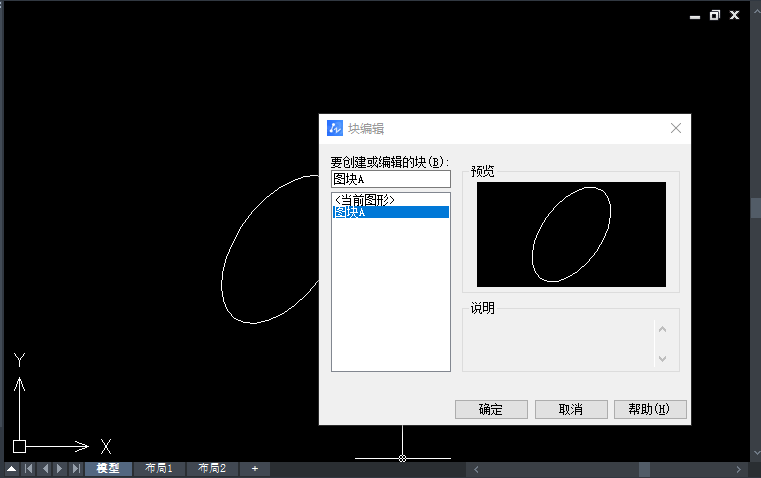
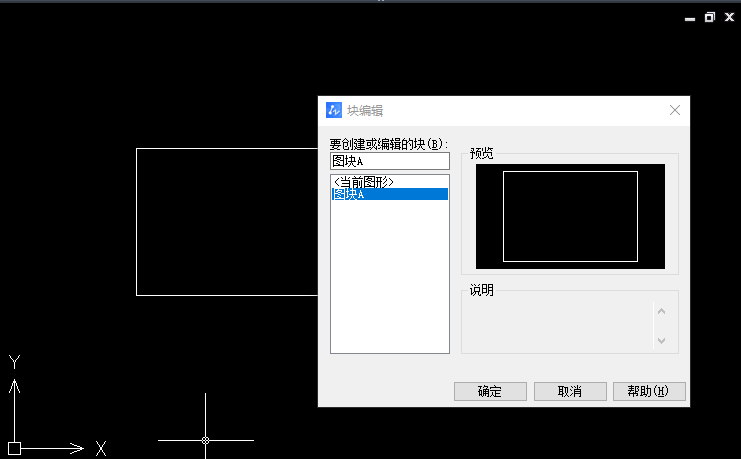
这种情况的解决方法非常简单,只需要将两个相同名称的块改为不同的名称即可。在CAD中,切换到要更改块名称的图纸上,输入REN并按回车键,在弹出的重命名对话框中选择需要重命名的图形块,然后设置新的名称,以防止图块在复制过程中发生变化。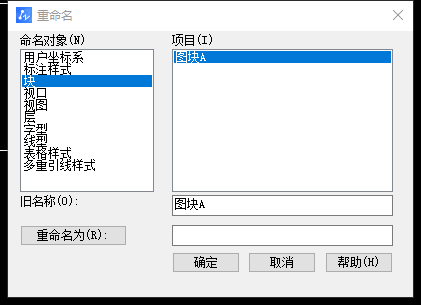
另一种情况是复制和粘贴文本后,文本字体会发生变化。出现这种现象的原因是,虽然两张图纸使用了相同的文字样式,但它们的字体设置不同。
要解决这个问题,同样需要打开重命名对话框,即将文本样式更改为使用相同的字型。在CAD中,选择想要更改文本样式的图纸,输入REN然后按回车键,在弹出的重命名对话框中选择“字型”,然后设置相同的字型,这样就可以避免复制和粘贴时产生字型冲突了。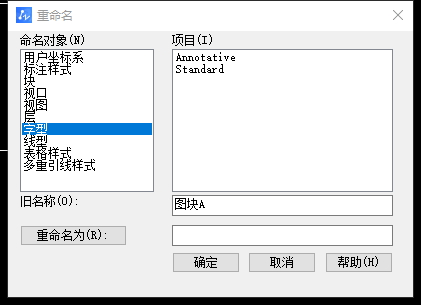
除此之外,在复制和粘贴图形时还可能会出现其他类似的情况,大多数都可以通过重命名来解决。希望以上的步骤对大家有所帮助。
推荐阅读:三维CAD
推荐阅读:CAD制图


























